1、打开WPS文档,点击【插入】【形状】【旗帜】图标。
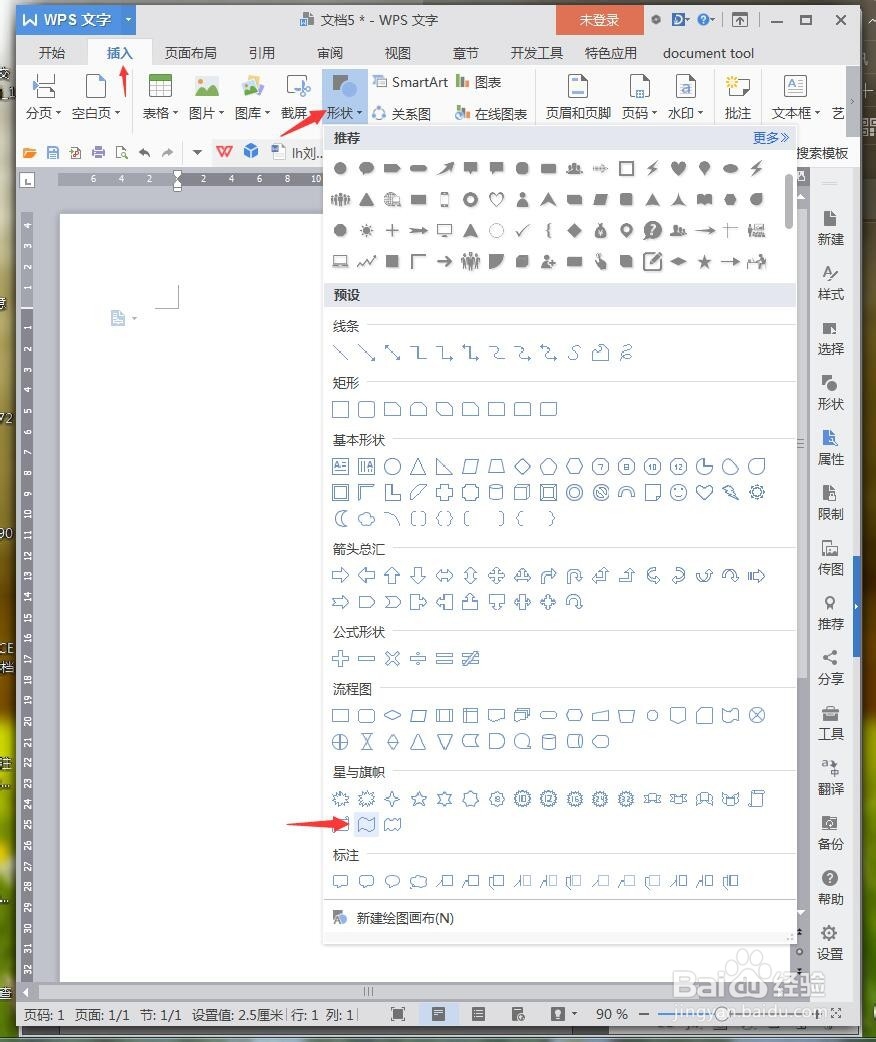
2、在文档中绘制红旗形状,选中红旗,将【填充】【轮廓】都设置成红色。
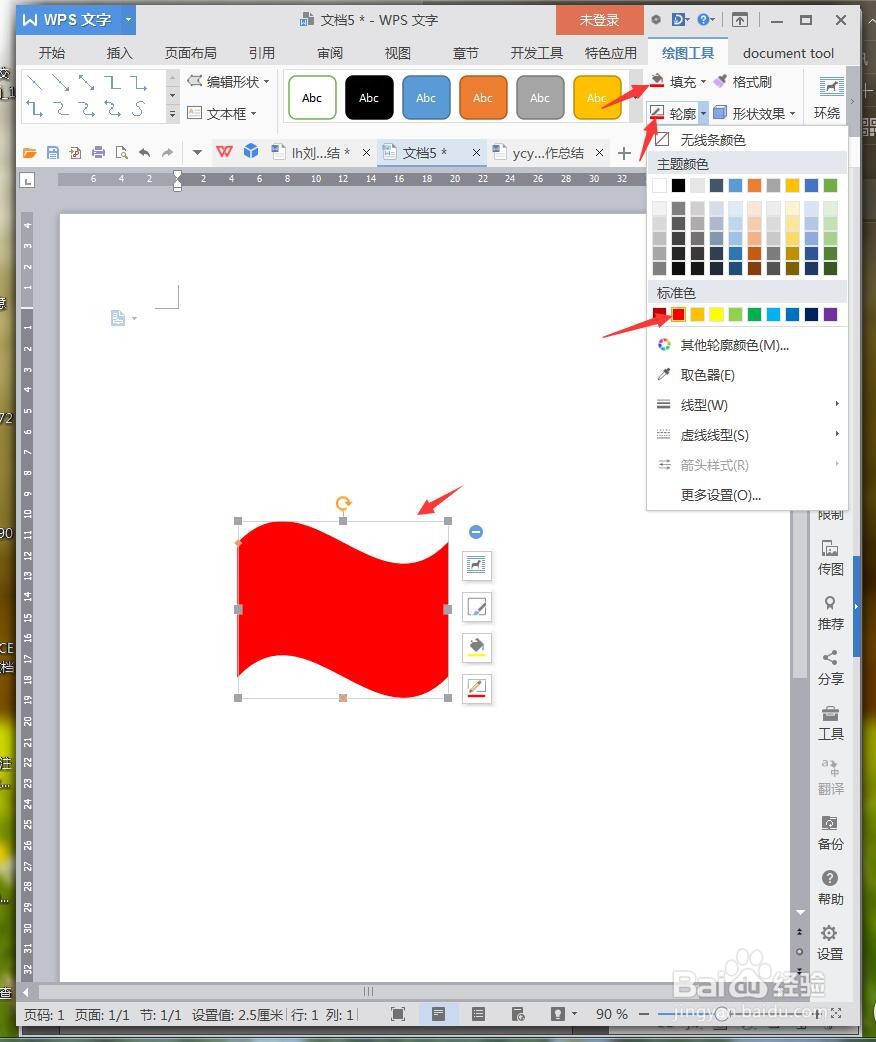
3、接着继续点击【插入】【形状】【五角星】图标。

4、选中五角星,将【填充】【轮廓】都设置成黄色;点击其中一个五角星,按住Ctrl移动可以复制多个,缩小后排布在周边。
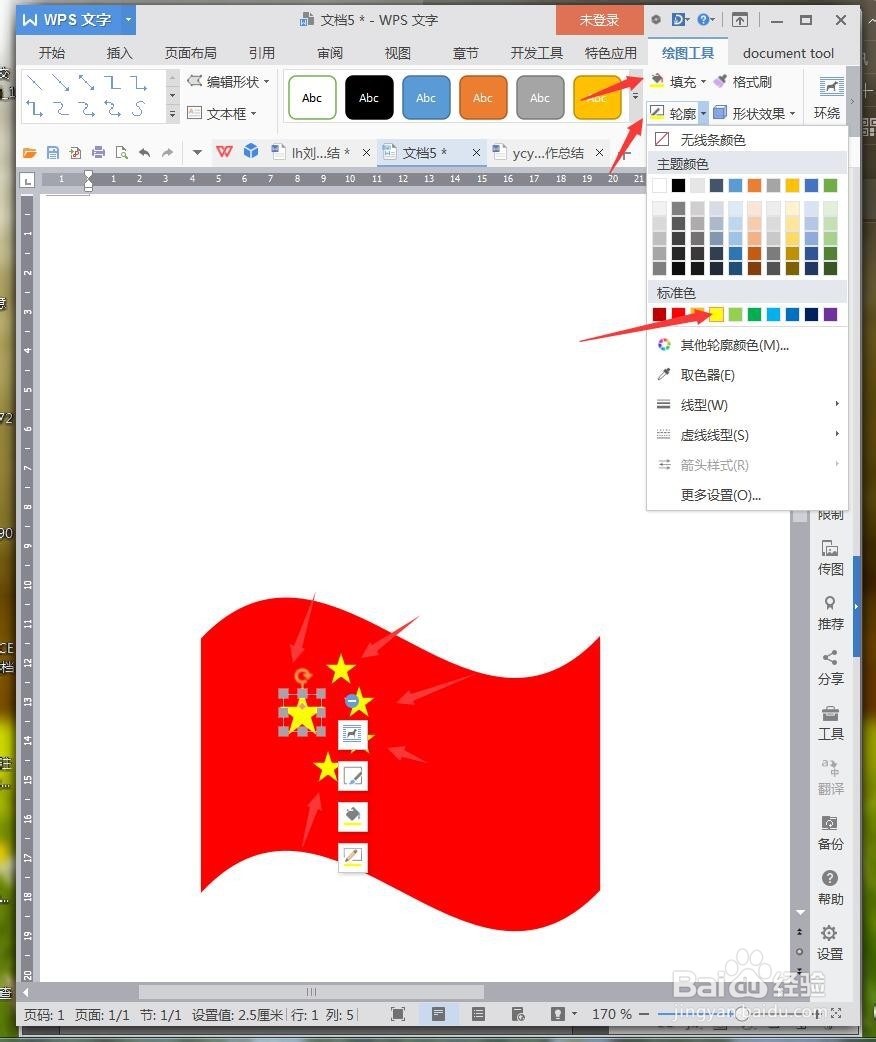
5、按住Ctrl,连续点击五个五角星,鼠标右键【组合】。
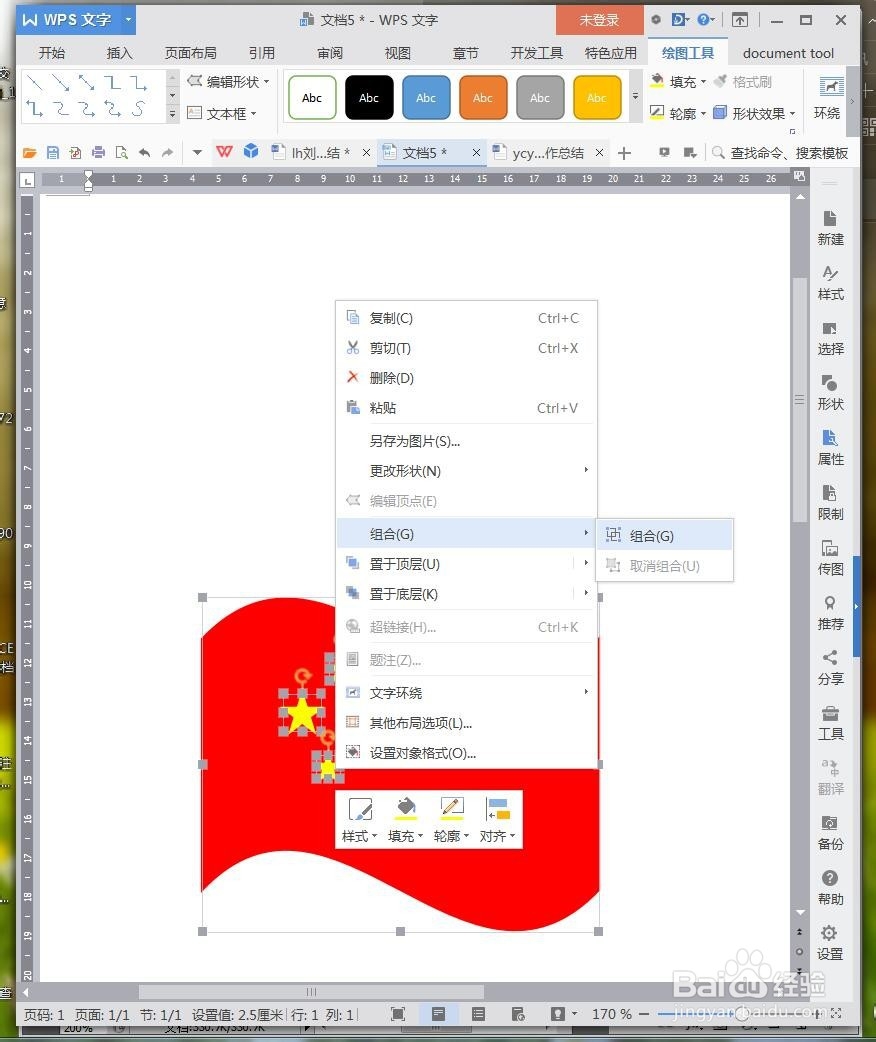
6、组合完成后,随便点击红旗的区域,就是选中状态,然后鼠标右键【另存为图片】。
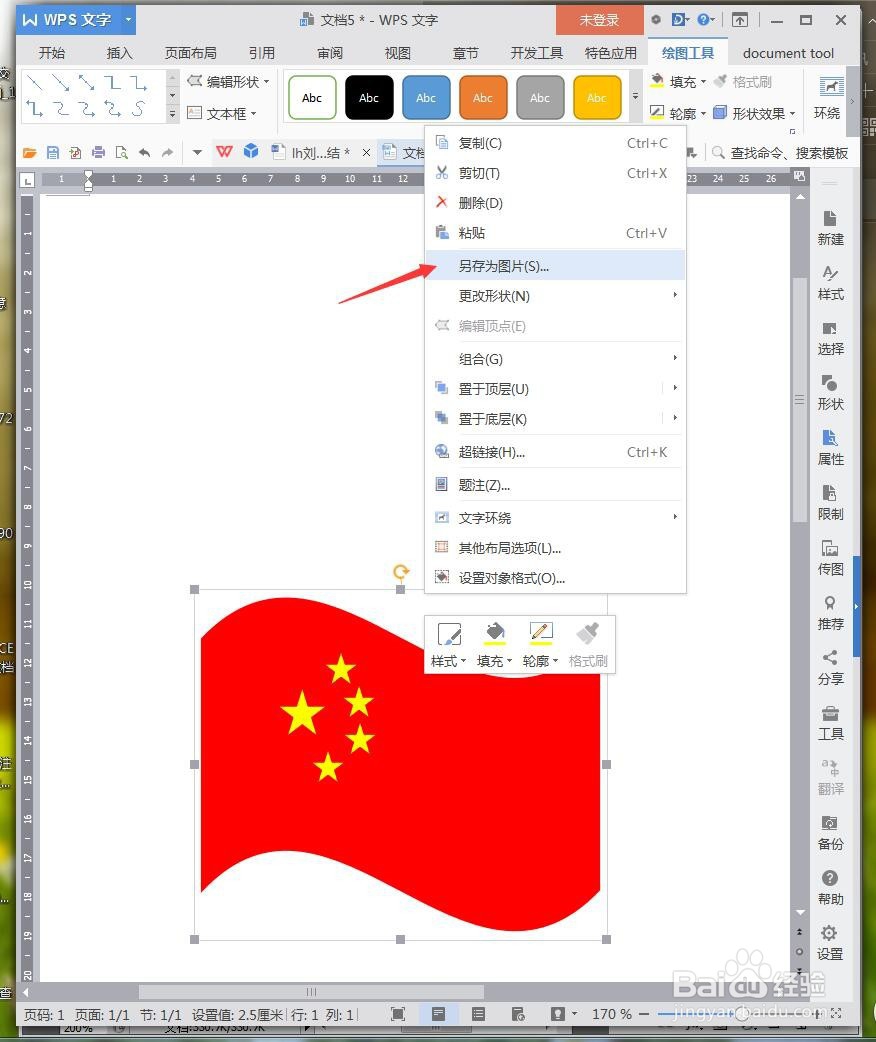
7、完成成品预览。

时间:2024-10-31 01:59:42
1、打开WPS文档,点击【插入】【形状】【旗帜】图标。
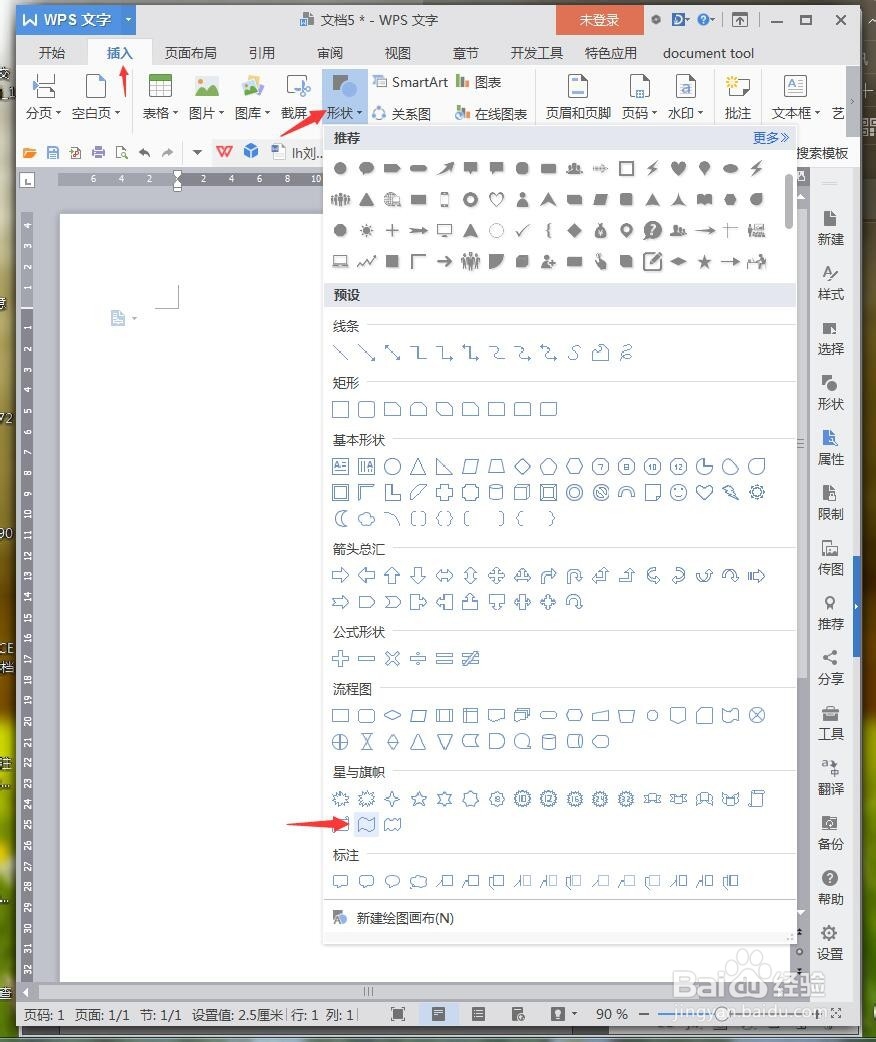
2、在文档中绘制红旗形状,选中红旗,将【填充】【轮廓】都设置成红色。
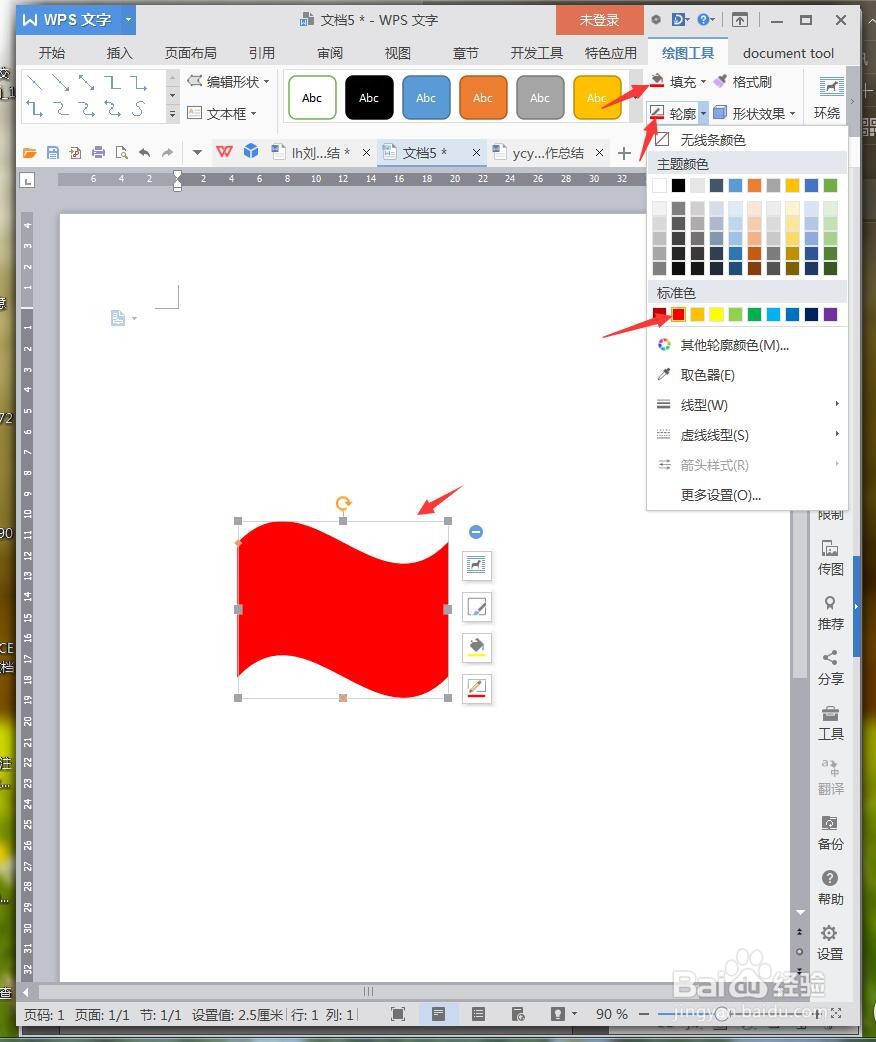
3、接着继续点击【插入】【形状】【五角星】图标。

4、选中五角星,将【填充】【轮廓】都设置成黄色;点击其中一个五角星,按住Ctrl移动可以复制多个,缩小后排布在周边。
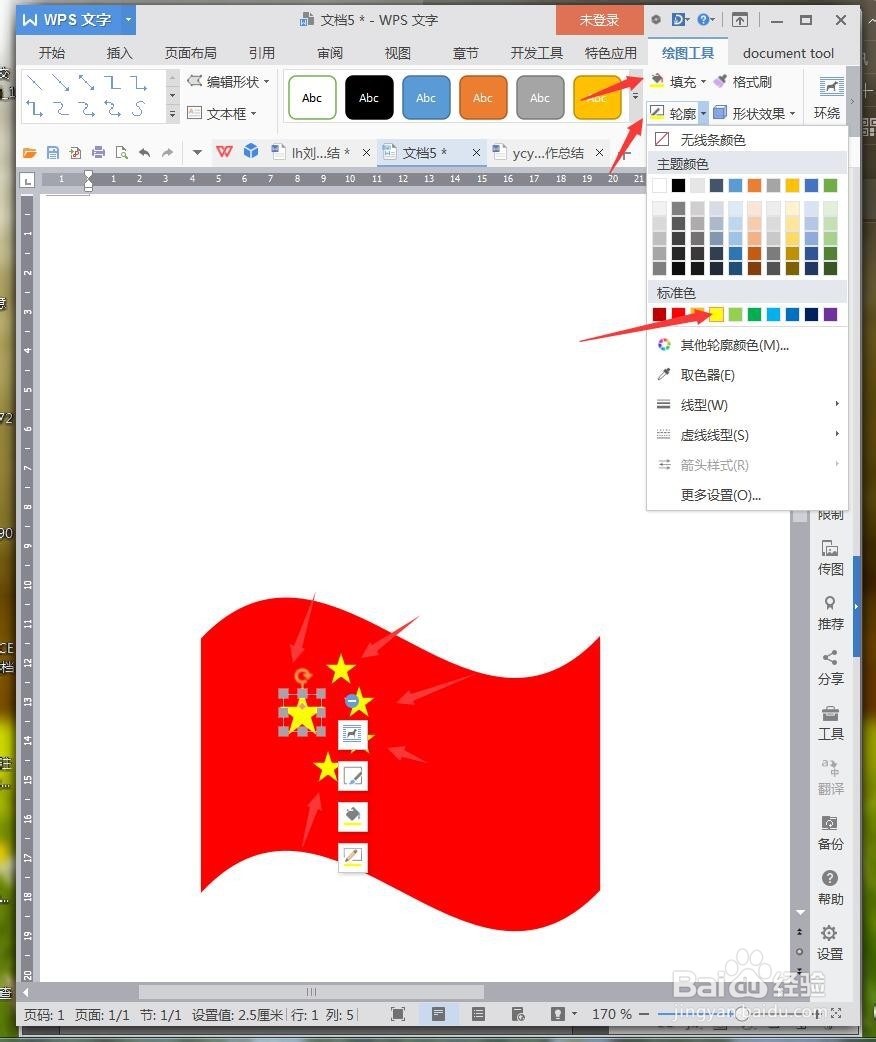
5、按住Ctrl,连续点击五个五角星,鼠标右键【组合】。
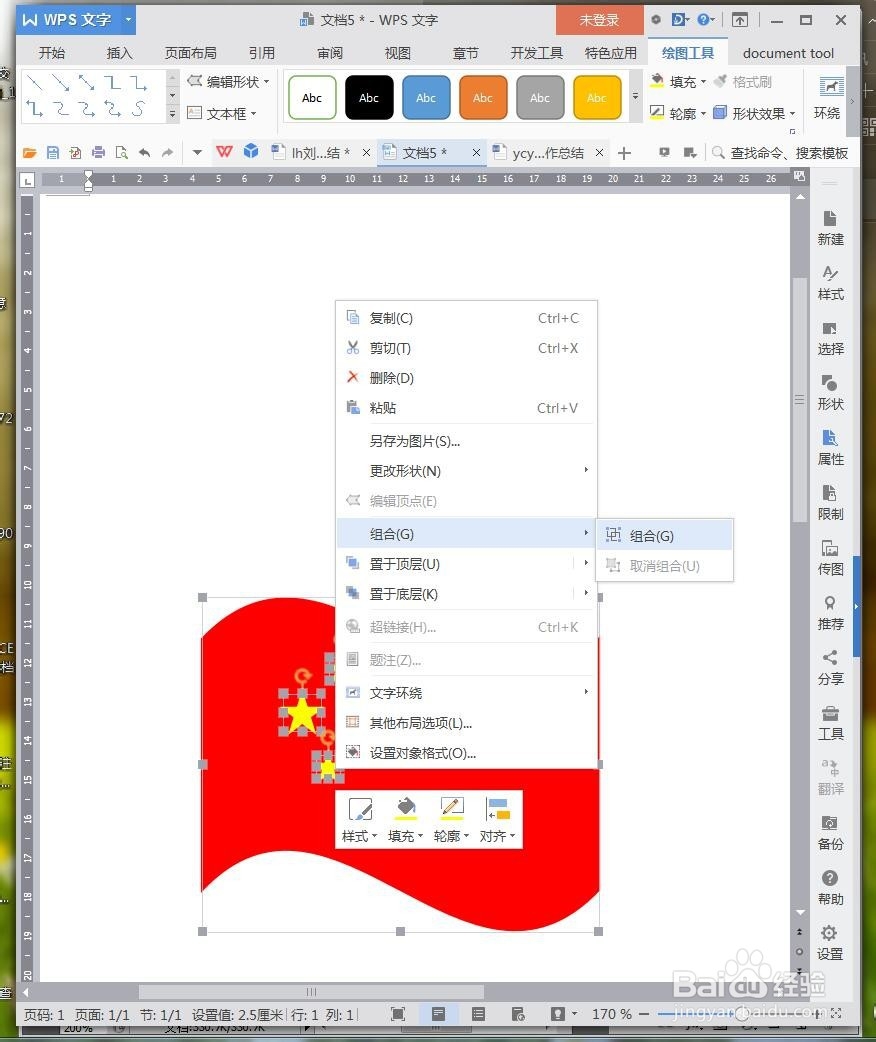
6、组合完成后,随便点击红旗的区域,就是选中状态,然后鼠标右键【另存为图片】。
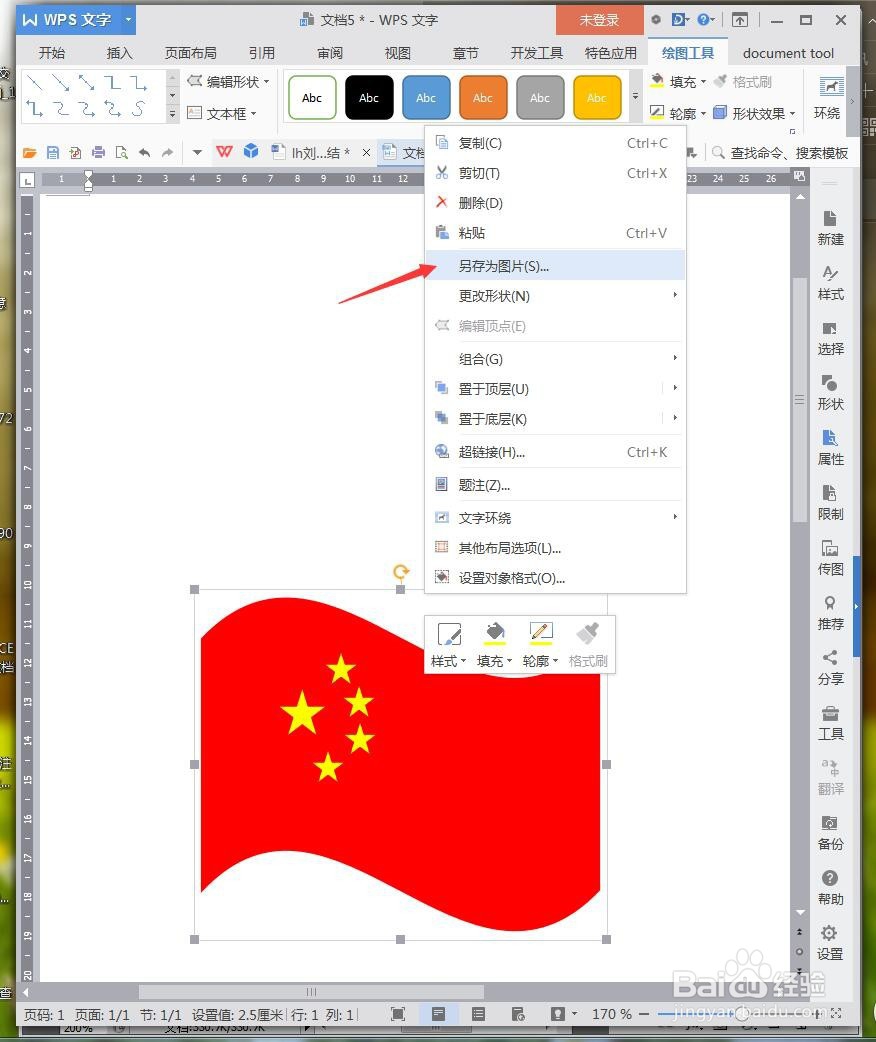
7、完成成品预览。

